proe分模技巧
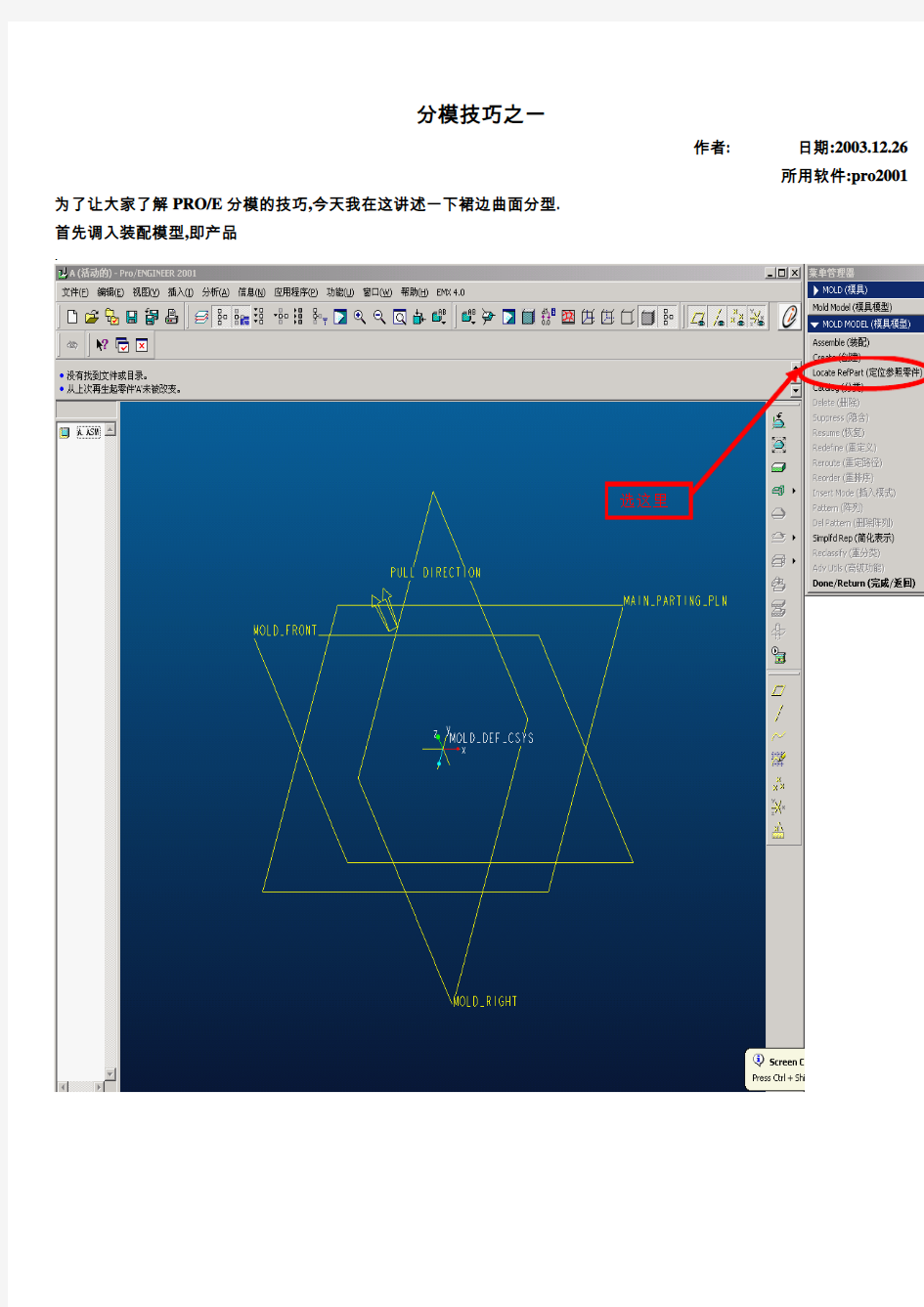

分模技巧之一
作者: 日期:2003.12.26
所用软件:pro2001为了让大家了解PRO/E分模的技巧,今天我在这讲述一下裙边曲面分型.
首先调入装配模型,即产品
.
选这里
选动态,X
轴,90度
得到上图所示.
然后用自动加载WORKPIECE(工件),偏距为10
然后编辑面影像曲线.
选择出上图的线条,最后如图所示.
选这里,此时工件不能遮
蔽
不对的选择上面的四条线组.出现如上图的对话框.
选择方向
这是全面的分模面
选这里分割出模具
体积块
然后作出体积块
分出CA VITY部分
分出CORE部分
选这个,分出模块
选择模具开口
定义移动平面
ProE模具设计教程[1]
ProE模具设计教程 ——裙边面分模方法实例(WildFire版本) 作者:TomLee 本教程将详细讲解在Pro/E中创建标准模具装配的流程,裙边面的创建方法已经常用的技巧,本教程将只讨论正常的使用分型面进行体积块拆分的分模方法,对于各种各样的“暴力”分模方法不加以讨论。 MFG的创建 创建工作目录 新建一个工作目录,因为在分模过程中会产生一系列的文件: ? MOLDNAME.MFG------------------模具设计制造文件 ? MOLDNAME.ASM------------------模具组件 ? FILENAME_WRK.PRT----------------------工件 ? MOLDNAME_REF.PRT------------参考零件 ? FILENAME.PRT---------------------设计零件 ? MOLDNAME.ACC------------------相关零件精度报表(零件间精度不同是产生) 新建模具文件 选择制造“Manufacturing”——模具型腔“Mold Cavity”(铸造型腔“Cast Cavity”界面和方法都跟模具型腔基本相同,只多一个沙芯的功能。)
进入模具界面,现在增加了工具条基本可以完成分模的动作,同时也保留有老的菜单在右侧。不过被PTC干掉是迟早的事情,哈哈! 加入参考模型 不要直接装入零件开始模具设计,因为还需要添加一些零件上不需要的模具特征。选择 模具的装配方法 ?模具模型(Mold Mold)——装配(Assemble)——参考模型(Ref Mold),这样跟组件装配零件的界面和方法相同 ?模具模型(Mold Mold)——定位参照零件(Locate RefPart),这样会有专门的布局窗口提供我们进行更多的设置。也可以 点击图标
ProE组件的分模方法与技巧.
Pro/E组件的分模方法与技巧 1 前言 在Pro/E中只能对单个零件进行分模,即使是一模多腔也只是把单个零件作多个行腔的布置而已,而不能把多个不同零件布置在同一模坯上,即不能直接对组件进行分模。如果想通过把组件分开,一个一个零件的进行分摸,然后把各个零件的模具体积块进行装配和合并来生成一个一模多腔的模具型腔,这样做是可以,但麻烦且费时。而采用另一种分模方法——组件分模法效果较好。 2 组件分模实例 以图1组件来简单介绍组件分模的步骤及技巧。 图1 组件 (1)建立工作目录ZJ,把图1的两个零件放在工作目录中以便调用(见图2)。 图2 建立工作目录 (2) 新建组件文件:新建→选择组件模块/设计→输入文件名ZJ→确定。 (3) 加载零件到组件ZJ:装配→选择零件→最后装配成如图3所示。
图3 装配图 (4)两个零件合并成一个零件:编辑→元件操作→合并→选择零件→确定(结果与图3一样,只是其中一个零件中包含两个零件) 。 (5) 新建分模文件:新建→选择制造模块/模具型腔→输入文件名目→确定。 (6) 加载刚才合并后的零件:模具→模具型腔→定位参照零件→选择刚才合并后的零件→确定→单击"参照模型起点与定向" 的箭头,在动态环境里选择零件的CS2坐标系,则系统会默认Z轴为开模方向→确定(见图4、5) 。 图4 定位参照零件 图5 设置开模方向
(7) 建立毛坯工件:模具型腔→创建→工件→ 自动→在"模具原点"的下框中选择"mold-ref-csys "→在"整体尺寸"的框中输入合适的尺寸→确定(见图6)。 图6 自动创建毛坯工件 (8) 收缩率的计算:收缩→按尺寸→设置/复位→所有尺寸→在对话框中输入0.006→确定→收缩信息(可以看到收缩成功与否,见图7)。 图7 收缩率计算 (9) 创建分型面:分型面→创建→命名后" 确定"→增加→复制(只能复制单个零件的)→选择曲面组→确定→延拓→沿方向→分别延拓分型面的边界线→确定。再以相同的步骤创建第二个分型面。 (10) 合并分型面:分型面→修改→选择第二个分型面→确定(见图8)。
ProE wildfire(野火版)3D分模入门教程 1
本教程将详细讲解在Pro/E中创建标准模具装配的流程,裙边面的创建方法已经常用的技巧,本教程将只讨论正常的使用分型面进行体积块拆分的分模方法,对于各种各样的“暴力”分模方法不加以讨论。 MFG的创建 创建工作目录 新建一个工作目录,因为在分模过程中会产生一系列的文件: ? MOLDNAME.MFG------------------模具设计制造文件 ? MOLDNAME.ASM------------------模具组件 ? FILENAME_WRK.PRT----------------------工件 ? MOLDNAME_REF.PRT------------参考零件 FILENAME.PRT---------------------设计零件? ? MOLDNAME.ACC------------------相关零件精度报表(零件间精度不同是产生) 新建模具文件 选择制造“Manufacturing”——模具型腔“Mold Cavity”(铸造型腔“Cast Cavity”界面和方法都跟模具型腔基本相同,只多一个沙芯的功能。)
更多精彩,源自无维网(https://www.360docs.net/doc/c618895217.html,)! 进入模具界面,现在增加了工具条基本可以完成分模的动作,同时也保留有老的菜单在右侧。不过被PTC干掉是迟早的事情,哈哈!
加入参考模型 不要直接装入零件开始模具设计,因为还需要添加一些零件上不需要的模具特征。选择 模具的装配方法 ?模具模型(Mold Mold)——装配(Assemble)——参考模型(Ref Mold),这样跟组件装配零件的界面和方法相同 模具模型(Mold? Mold)——定位参照零件(Locate RefPart),这样会有专门的布局窗 口提供我们进行更多的设置。也可以点击图标
ProE分模流程
Pro/E分模流程 (此流程以Pro/E2000i为操作背景,文中所用ab123为范例文件名称,无特殊意义。在实际分模过程中,可根据自己需要取相对应的名称。) 一、新建一个Assembly文件(ab123_com) 1、载入ab123.prt Component→Assemble→选取ab123.prt 2、建立ab123_bass.prt文件 Component→creat→在Component Creat对话框中,Type栏选Part, sub-type栏选Solid,输入文件名ab123_bass。在弹出的Creation options对话框中选中Creat First Feature选项→OK →Surface→Copy→Done→Solid surface 选画面上的零件→Done→OK 整个零件转为Surface。 3、将ab123_bass.prt文件转为实体,并建立基准面、基准坐标系。 (将零件先转为surface再转为part,是为了以后在原始零件所做的修改都 能反映到molding中。) 关闭当前窗口,从内存中打开ab123_bass.prt文件。 Feature→Creat→Solid→Protrusion→Use Quilt→Solid→Done 选窗口中的ab123_bass零件,将其转为实体; 建立基准面,视工件形状而定,方便分模时排位; 建立基准坐标系(3 Planes),确定X、Y、Z轴方向,方便分模时排位; 存盘退出。 二、建立mold文件(ab123_m20) 1、建立基准面(基准坐标系统) Feature→Mold Assem→Datum→Plane→Offset X、Y、Z方向均输0,自动生成基准坐标系。 2、载入ab123_bass文件 Mold Mode→Refpart Layout→Creat 出现Layout 对话框 a、点选Refrence Model 选项下方按钮,从Open对话框中选取ab123_bass.prt; 出现Create Reference Model对话框,输入文件名ab123_ref。 b、点选Reference Model Origin选项下方CSO选取按钮,出现子窗口,选取子窗 口中零件的坐标系; c、点选Refpart Layout Origin选项下方DEFAULT选取按钮,选取当前窗口中的坐 标系。 d、在Layout选项下选Variable选项。 e、在Variable窗口中对零件进行排位。 3、建立Workpiece: Mold Model→Creat→Workpiece→输入文件名(ab123_wrk)→建立方框(Workpiece)
proe视频分类-124个实例教程proe族必备!
proe视频分类-124个实例教程proe族必备! 来看看何为高质量proe视频教程,下面的视频包括了proe安装和配置、proe基础指令、proe曲面造型和逆向造型、proe阵列特征和proe优化设计、proe模具设计和分模、proe 数据管理和二次开发、proe工程图和直接建模、proe机构模拟和动画,总之所有的proe 模块的视频教程你都可以从下面的视频教程中找到。所有视频都进行分类整理,方便各位懒人使用,菜鸟收藏它,早晚成高人! 1、proe安装配置视频教程 116、Pro/Toolkit二次开发视频教程:Pro/E Wildfire5.0配Microsoft Visual Studio 2008编译安装测试(野火5.0版本):https://www.360docs.net/doc/c618895217.html,/html/video/2010-03/4178.html 117、proe视频教程之低版本打开高版本模型文件及后续特征更新和操作: https://www.360docs.net/doc/c618895217.html,/html/video/2010-10/4499.html 118、Pro/Engineer精度系统详解和应用: https://www.360docs.net/doc/c618895217.html,/html/video/2008-11/3089.html 119、proe5.0安装方法_终极版视频: https://www.360docs.net/doc/c618895217.html,/html/video/2010-10/4487.html 120、emx4.1安装方法视频教程:https://www.360docs.net/doc/c618895217.html,/html/video/2010-10/4494.html 121、emx5.0安装方法视频教程:https://www.360docs.net/doc/c618895217.html,/html/video/2010-10/4495.html 122、emx6.0安装方法_视频教程:https://www.360docs.net/doc/c618895217.html,/html/video/2010-10/4496.html 123、proe配置文件之config.pro: https://www.360docs.net/doc/c618895217.html,/html/video/2010-10/4542.html 124、proe5.0安装方法视频教程: https://www.360docs.net/doc/c618895217.html,/html/video/2010-10/proe5_sv.html 2、proe基础指令视频教程 88、ProE曲线方程式应用和进化(WildFire): https://www.360docs.net/doc/c618895217.html,/html/video/2008-11/2965.html 89、ProE实体化曲面造型实例视频教程:手机按键: https://www.360docs.net/doc/c618895217.html,/html/video/2008-11/2966.html 90、ProE螺旋扫描视频教程(WildFire4.0版本): https://www.360docs.net/doc/c618895217.html,/html/video/2008-11/2975.html 91、ProE可变扫出(vss)的轨迹参数trajpar详解: https://www.360docs.net/doc/c618895217.html,/html/video/2008-11/2976.html 92、ProE扫描混合指令视频教程(WildFire4.0):
PROE模具设计实例教程
7
模具體積塊 與 元件
摘
7-1 7-2 7-3 7-4 模具體積塊 建立體積塊-分割 建立體積塊-聚合 模具元件
要
7-1 模具體積塊
在分模面完成之後,接下來的工作是準備將工件一分為二。利用分 模 面 可 將 模 具 組 合 中 的 工 件 ( Workpiece ) 分 割 成 兩 塊 , 即 公 模 (Core)和母模(Cavity)。一般而言,利用 Split(分割)的方式來建 立模具體積塊是較為快速的方法,但是在使用分割時卻有一個先決條 件,那就是先前所建立的分模面必須是正確且完整的,否則將會造成分 割的失敗。 此 外 , Pro/E 同 時 也 提 供 了 手 動 的 方 式 來 建 立 模 具 體 積 塊 , 即 Create(建立)。Create(建立)方式主要有兩種,分別是 Gather(聚 合)及 Sketch(草繪)。Gather(聚合)指令是藉由定義曲面邊界及封 閉範圍來產生體積,而 Sketch(草繪)則是透過一些實體特徵的建構方 式來產生。利用手動的方式來建立模具體積塊並不需要事先建立好分模 面,因此,在使用上並不如分割那樣容易、快速,但是卻可以省下建立 分模面的時間。 模 具 體 積 塊 是 3D、 無 質 量 的 封 閉 曲 面 組 , 由 於 它 們 是 閉 合 的 曲 面 組,故在畫面上皆以洋紅色顯示。 建立模塊體積與元件的指令皆包含在 Mold Volume(模具體積塊) 選單中,選單結構如【圖 7-1】所示。
7-2
【圖7-1】
Mold Volume(模具體積塊)選單結構
Mold Volume(模具體積塊) 在 Mold Volume ( 模 具 體 積 塊 ) 選 單 中 有 十 個 指 令 , 分 別 為 Create( 建 立 ) 、 Modify( 修 改 ) 、 Redefine( 重 新 定 義 ) 、 Delete ( 刪 除 ) 、 Rename ( 重 新 命 名 ) 、 Blank ( 遮 蔽 ) 、 Unblank(撤銷遮 蔽)、Shade(著色) 、 Split(分 割) 以及 Attach(連接)。 Create(建立) 建立一個模具元件體積塊。在輸入體積塊名稱後便可進入模具體 積選單中,可利用 Gather(聚合)或是 Sketch(草繪)的方式 來建立模塊體積。使用 Gather(聚合)指令必須定義曲面邊界 及封閉範圍來產生體積,而 Sketch(草繪)則是透過一些實體
7-3
pro分模方法
:先在零件里用信息-几何检测,检测一下零件有没问题;有就解决了再分;错误少的可以直接分(少于3处).多的可以在零件里拷面,复制粘贴在零件上,然后到MFG文档里复制面组,不破孔.在大部分时间里都可以分开. 2:如果不行就用ASM方法CUT后,用开始的那个分型面实体化CUT出前后模肉.再在零件里做其他结构 3:还有就是在开始建MFG之前要把CONFIG文件里的enable_absolute_accuracy改为yes.(工具-选项里) 1、对于复杂的产品在分模前我会新建一个PRT,再将要分模的那个PRT的实体曲面全COPY到新建的那个里面去,再将其生成实体,这样会减小很多的错误机会。 2、对于复杂的产品再有一个办法就是先将其转一下格式,再将所有的层都打开,将那些无用的曲面全部DEL 掉,这样的文件也减了肥,也减少了出错的机率,总之办法有很多,关键还是看你怎么去用,看你对软件了解的有多少,你有多少的实际经验,软件是死的,但人是活的,建议大家多练习,多在问题中去寻找新的解决的方法,这样才会有进步。 在这里还是告诉一些初学者一个不好的消息,现在市面上大部分的模具方面的书都没什么技术含量,还有些书完全是误导初学者,所以初学者买书时一定要注意。 先提一个为敬 当只可分割出一块体积块时,先在分割菜单中选"一个块体积块" 先将前模或后模分出,然后做一个体积块如工件大小,切除产品料 位,再用已分出的前模或后模体积块作分模曲面分割此体积块,也 许另一半就分出来了 的确我也经常碰到这种问题,但我主要是用以下几种方法进行处理的。 1。对于分割失败和只可分割出一块体积块的情况,我会对出现经红点和绿线的分型面进行修改和更改绝对精度进行处理,一般都能改善。 2。对于分割出的体积块但无法抽实体的情况,我会利用数据共享将分割出的典面组拷贝到一个新建文件中,再利用设置不同的精度将其生成实体,再将该零件组合到加工图档中。 3。对于实在无法分割时,我就利用分型面分别CUT出CAVITY和CORE。 我一般只用上面几种方法,在工作中还没有碰到分不开的模具。不知大家还有什么好的方法,希望大家一起来讨论一下。 最近本人转行做产品,想谈谈俺对proe分模的心得,呵呵,请大家pp 1.关于重生。 Proe的特点大家都知道啦,数据关联真的是把双刃剑。不过在分模过程中一开始注意数据的关联和有序真的对工作有帮助。我见过一些分模的过程,惨不忍睹,数据很混乱,东拆西补的。搞得后续修改只有不断往上垒步骤,一个part1000特征。我曾经和一同事同时拆一个相似的东东,挺复杂的,拆好了通知改缩水,俺edit缩水率后重生,只修改了些失败特征,花了不到10分搞定,同事由于PART相互参考太乱,没办法只好一个一个零件放缩水再修改,搞了N久。呵呵,拆模也最好像产品设计一样之上而下,当然也不是绝对阿。现在用EMX调入模仁后一重生,玩完。又得转档,或设唯读,还不如一开始规划好。拿到产品别发热,上去就拆,先规划一下。 2.关于拷面分模。 经常看到一些人批评林**的书上的分模方法。其实方法很多,我针对不同的产品采用不同的方法。不过我最喜欢也最常用的是先用体积块法分滑块和公母模,再用面分镶件和斜销,又快又好修改。这里不讨论方法好坏,俺想说拷面虽然是笨了点,但却是最基本和有效的方法,再难再烂的产品都能用它分开,总比在那儿改产品改精度还是打不开有效,是初学者的必备良药。当然,到最后熟练了各种方法后,想咋玩就咋玩呗。 3.关于同步。 有些大东东一个人搞太慢,几个人一起搞才快。INTRALINK咱玩不起,土办法动刀子,把产品五马分尸分开搞。不过主导人一定要规划好,不然就麻烦了,改死你。 4.关于产品。 好的产品档案对拆模很重要。可是产品设计那群大爷经常搞些烂东东。有时要靠分模者修改产品(有些人是分了模在,然后在模上修改),俺习惯先修产品再分模,把问题扼杀在摇篮里,呵呵,而且以后修改也很快,还可以提前知道产品大概真实样子。做到模仁与参考产品一致。而且处理产品的过程其实就是你规划分模的过程,事半功倍哦。 最后俺想说,不管用什么软件分模,工程知识很重要哦,别沉醉于各种方法优劣的比较上,你做的再快再精致,工程上是错的有屁用。还有一点,图物一致,模具上的修改最好及时更新到你的3D模型上去哦 proe复杂分模技巧 在PROE中复杂分型经常分不开,我从事十几年的设计有一些方法,希望对大家有帮助。网上也有很多办法,以下的是我自己总结的,从来没有分不出来的。我不推荐用改精度的办法,因为会对后继的工作带来麻烦,而且再生容易出错。 首先在config.pro里加入enable_absolute_accuracy yes这个很重要,很多分不开的,马上就OK了。 方法1:如果主分型分不开,可以尝试把小镶件先分,再分主分型面,很多时候就可以了。 方法2:如果还不行,先看看哪里出问题,把有问题的那部分在工件上先切掉,分好以后再拷面把切掉的那部分面补好。 鄙人一出言,得到的肯定是砖头多点,因为现在中国全力搞建设吗,没办法! 好多人都在说同样的一个问题,就是proe的参数化对设计的困扰和proe开模思路对开模人思想的限制. 我正好这段时间也在学习ug, 但还没学会,就我的体会,我从理论的高度谈一下我的看法! 1.软件只是个工具,一个产品能不能设计出模具,是要看能不能有相应的结构可以做出来,如果本来就无法做出的产品,就是你用任何软件分开都是没什么用的. 如果产品在开模方面可行,一般的软件都可以完成分模工作,虽然时间长短有别,但这个世界上没有分不出来的模具,只是看谁去做; 2.林清安教授是一个高人,他对PTC的推广做了很大的贡献,但同时也毁掉了proe的一些特长. 林教授教授的copy surface的方法影响实在太大,至少有60%以上的人还在用这种方法来分模具,但这种方法是proe 分模的所有方法中最慢的一种.
proe模具分析分模模架零件图全套设计说明
任务一:设计项目方案分析 任务二:设计开关外壳的成型零件 要求:将本产品合理分型,并设计出成型零件。 设计参照如下 设计流程1----加载参照模型 加载参照模型,一定要使开模方向指向坐标系的Z轴方向。 步骤01 建立工作目录 打开pro/E软件,接着在菜单栏中依次选择【文件】/【设置工作目录】选项,弹出【选取工作目录】对话框,然后选择指定一个自已建的目标文件夹,单击确定按钮完成工作目录的设置,并将任务立的“kgwk.prt”模型复制到工作目录中。 步骤02 新建文件 在菜单栏中依次选择【文件】/【新建】选项或在【文件】工具条中单击【新建】按钮,弹出【新建】对话框。接着选中【制造】单选按钮,在“子类型”选项区中选择“模具型腔”单选按钮,在【名称】文本框中输入“gjt”,接着选择mmns-mfg-mold(公制)模板,然后单击按钮进入模具设计界面,如图所示。 图 步骤03 打开参照零件
在【模具/铸件制造】工具条中单击【选取零件】按钮,弹出【打开】对话框,选取工作目录中的“kgwk.prt”文件,单击,打开【布局】对话框,然后单击“参照模型起点与定向”下方的箭头,打开【菜单管理器】,选择“动态”,打开【参照模型方向】对话框,根据图-所示进行操作。 图 参照零件布局如图所示。 图 步骤04 保存文件 执行菜单栏中的“文件>保存”命令,保存文件。 设计流程2---应用收缩
在【模具/铸件制造】工具栏中单击【按尺寸收缩】按钮,弹出【按尺寸收缩】对话框,在绘图区域中选取参照模型和坐标系PRT_CSYS_DEF,再在弹出的“按比例收缩”对话框中输入收缩比率为“0.01”,单击确定按钮完成设置。如图-所示。 图- 设置收缩 设计流程3---创建模具工件 用手动方法创建模具工件。 步骤01 打开拉伸操作窗口 操作方法如图所示。
proe抠砂芯教程
示例零件剖面如下所示:为一个圆筒体; 关于如何建立工件,分型面,proe铸造型腔分模及工件与模具型腔类似,这里不赘述,网上有很多类似教程. Proe铸造型腔砂芯提取是通过提取聚合体积块得到,提取砂芯应在分型面建好后,分模前进行;创建好工件及分型面的铸造型腔如下图示: 以圆筒体左右两端面分别为参照偏移新两平面ADTM1和ADTM2如下图示: 这两个平面的作用就好比砂型铸造中的水平芯头的端面; 偏距距离自定义,只要不超出工件边界即可。
遮蔽工件,隐藏分型面;点击菜单“铸造模型”à”创建”à“砂芯” 菜单条如右图所示; 跟着弹出”元件创建”菜单如下,输入文件名,点击”确定” 跟着弹出“创建选项”菜单如下, 选择“创建特征”,点击“确定” 继续弹出菜单如右图示:选择“聚合体积块” 跟着弹出下图菜单,选择“实体体积块”点击“完成”。
跟着弹出“聚合步骤”菜单如右图示,有四个选项如右图示: 勾选“选取、封闭“点击”完成。 弹出“聚合选取”菜单:有两个选项“曲面和边界、曲面” 选取“曲面”,点击完成; 菜单提示选取连续曲面 按住“Ctrl“键按提示选取图中连续曲面,即选中铸件内腔的所有曲面,也就是我们所需的与砂芯有关的所有曲面,中键完成。 不要漏了,否则无法成功提取聚合体积块! \跟着弹出封闭环定义菜单如右示: 勾选“顶平面、选取环”点击“完成”或中键完成。 按提示选取一平面,盖住闭合的体积块,
点击图示先前所建军平面ADTM2,跟着按提示选取要被罩平面封闭的邻接边, 选取零件孔的一个边,如图示红色边; 按中键完成; 注意此处是先选择封闭平面,后选择与封闭平面交界的边, 边选一条所需封闭的孔的边缘上的曲线或直线就可, 系统自动检测连续曲线与封闭平面闭合。 继续按提示选取一平面,盖住闭合的体积块,选择平面ADTM1,相应的再选择对应孔的一个边 中键完成。继续出现提示选取一平面,盖住闭合的体积块,此进直接点完成à完成。 砂芯完成如下图示。图中上可见砂芯芯头自动延伸到了面ADTM1和ADTM2; 如果封闭平面不选ADTM1和ADTM2,而是直接选铸件的左右端面,则砂芯芯头不会延伸出来。
proe分模十大方法(1)
学proe的必经之路分模十大方法 不管你的产品造的多好看,最终的目的是为了分模做出模具,也是体现我们模具设计思路的表达。 以下是10种常用方法 1.L法:也就是最基本的方法COPY SURFACE,这是一位台湾教授教材上讲得最多的一种方法; 2.切割法:许多时候,当我们做好分型面后进行分模才发现,分不开并且出现了许多绿线线和红点点,这时我们 可选择切割法,具体做法是:直接将分型面复制一个后往前模方向延伸到前模仁的厚度,封闭起来生成前模仁, 而后做一实体为后模仁,用分模切掉前模部分,再用参考零件直接CUTOUT出后模仁型腔来;交流QQ:2247261309 3.当然针对2所出现的情况,也可采用精度修改法来解决,适当的调整一下精度,也可解决一些情况,还可在设 计过程中调整模具精度和产品精度保持一致,(最好是在CONFIG)中直接就设置为产品精度和模具精度保持 一致; 4.补洞法:在做型面时,不要去COPY SURFACE(推荐使用),直接将有破孔的地方做一些比较简单的曲面来堵 住,有时曲面不太好做也可直接长出一块0.01mm厚的实体来,然后再一些比较简单的大分型面来就可分出 来; 5.裙边法:对于大部分的壳体类产品,建议使用裙边来做分型面,这样不仅易分模而且往做出来的分型面比较 漂亮; 6.产品中做分型面法:有的时候就是很奇怪的事,直接模具版块中做分型面分不出来的产品,换作到产品板块 中去做分型面,然后到模具板块中去分模会比较容易分出,据小可了解有不少的高手就是用这个方法进行分 模的; 7.体积块法:有时也可用直接做体积块的方法来完成,包括做成成品的体积块和先随意做成几个体积块后再 进行体积块的分割与合并; 8.调包法:在某些时候,当用主分型面进行分模时会出现分不开的情况,但不要轻易放弃,试换一个分型面(如 镶件.镶针或者滑块)来分一下也会出现惊喜的; 9.修改产品法:此法做法是针对于一些用第三方软件做图转换的图档和一些产品曲面质量较差的的产品较 有用.可将产品上一些局部的地方做适当的修改,但要注意不能随意更改产品外观和功能部位.也可重新做一 个PART来,利用数据共享插入原产品的实体表面,不足是在产品设变时模具文件不能再生变更; 10.黄牛法:这是没有办法的办法,但绝对可行,就是对于一些产品造型质量特差且模具结构简单的产品,与其
Proe分模常常失败后解决方法必看
Proe常常分模失败后解决方法必看 1.在创建模具模型时要注意使用参照模型、工件和模具或铸造组件的绝对精度要相同,这对保持几何计算的统一计算精度非常重要,很多 pro\e 中分模失败的情况,可以通过修改精度来处理。 2.相对或绝对精度改大或改小(产品、分模模块、组件里各零件都要修改精度,重新运算一次即可。 3.将产品放大,仔细检查各细节部位是否有小间隙、小台阶造成的漏洞不能分开,特别是插破孔处容易出现小段差台阶。 A,在补靠破位的多个小圆孔、异形孔时,可做一四方的整体分型面,但不要超出靠破边界太多,做大分型面时也要注意不要有超出太多部分,以刚好盖过产品外形在胶位的厚度范围内。最好在靠破位置刚好完全遮住即可,否则容易造成分模失败。(MD70417\MD80414) B,做大分型面时,在没有与产品相交时,镜像过来的大分型面,只要是相连的,也要做合并形成一个整体面,否则会造成分模失败。(MD70416) C,分模时,先分与前后模相交的镶件或斜顶,然后再分前后模。做分型面时,一定要考虑清楚哪些是与前后模都相交的要先分割。(MD70411) D,分不开模(MD70409)?? E,在第一步分割相交斜顶时就要分成斜顶和前后模两个体积块,然后再把此前后模体积块分成前模体积块和后模体积块即可。若第一步只分出相交的斜顶体积块,那么分不开下面的前模和后模体积块。也可能是有漏洞的原因。(MD70408) F,斜顶或模仁大分型面复杂时,常规不好做,就用复制型腔产品上现成的面来进行延拓、拉伸、切减、合并等命令做成分型面。
G,做好分型面,分割体积块时失败,发现侧面一处不规则的靠破孔是用“边界混合”做的不规则面,可能是间隙过大,也可能是不规则面有问题导致分不开前后模,我们可以先做其它的面分开前后模,然后分别把前、后模多的切掉,少的补上。(用做面的方法加减合并等) H,做好分型面了,在分割前、后模大体积块时,不属于前后模相交的分型面就不要选择进来,比如完全在后模的一个行位针孔分型面不能选择进来分割前后模,只参与分割行位针时才可用。 I,做2个互相碰穿的、封闭的曲面来分割体积块时,如果这2个封闭的曲面相交了,分割体积块就会失败,比如两个对碰的行位不能有多出部分相交,只能刚好紧贴就OK。 J,有时候在做分型面时,Proe软件计算差错,画的分型面有偏移,可以试着重生成纠正过来,再不行就只好重做分型面了。 K,做分型面时,后模分型面处有0.5左右的小台阶,本可以用面偏移做平,但做平后生成的产品在角落处有大的间隙,会影响后面分模分不开,这时可考虑不去掉台阶,但在台阶处需做一条曲线来做分型面。 L,当分型面补好了,分不开出现红点绿线,这时主要是放大看红点位置:1如果是破孔就填补上;2如果分型面是精度问题造成破面,就测量看有几个丝,然后修改分型面零件模块和模具模块里的绝对精度,数值大于或等于最大间隙就OK 了。3如果分型面是做好的封闭靠破孔的,但还有红点也是精度影响,就把此靠破面加厚为0.01的实体,再切就分开了。 做分型面的技巧1 a,做分型面时,如果很多个面同时选中不能一起镜像时,就把这些面做到一个组里,再把组镜像就OK了。 b,做一分型面要延伸时,最好做个辅助基准面再延拓到此基准面,便于后面将基准面镜像、复制不会出现拉很长的面。
PROE分模笔录
PROE分模笔录 2010-09-09 10:07:04| 分类:PRO_E | 标签:分模|字号大中小订阅 proe模具篇 (一) 1.new>制造>模具型腔>mmns公制尺寸(进入模具设计环境!) 2.树过滤器勾选特征项! 模具模型用来创建参照模型和工件模型! 特征用来创建浇注系统等特征! 收缩设置参照模型的收缩率! 分型面褶边 3.导入参照模型: 模具模型>装配>参照模型(定位放置!注意拔模方向!)>按参照合并! 4.创建工件模型: 模具模型>创建>工件>手动:零件实体名称创建特征>实体>加材料 >拉伸>实体完成…… 模具模型>简化表示!ok! 5.收缩率0.005 6.浇注系统--浇注孔创建:模具>特征>型腔组件>实体>切减材料>旋转>实体完成! 7.网格的设置显示:view》shade、style》优先选项style preferences 8.造型曲面中,打叉'x'表示是固定点,造型曲线时,按下shift键,可直接捕捉之(可用捕捉边与面之交点得之!!!)! 9.造型曲面中:右键LOCK TO PIONT:锁定到最近点! 10.圆(空心)点,表示此点为软点,意思是,可以拖动至其它位置,其它曲面线上的点! 11.造型曲面:4条边界线+1&n条内部线! 造型曲面间,单一立体箭头表曲面间是相切的。三线箭头表示曲面是相切的! 12.曲面创建正交线style》curvefrom surface (曲面上建立曲线)! 13.只有封闭的曲面才可以实体化实体化之后的曲面进行隐藏,实体仍存在!???以此实体为工具,可以作实体材料的剪裁工作!——类似此曲面编辑 后再实体化的操作,可以制作出非常复杂的实体造型! 14.圆弧角的标方法:先取两个端点,再先取圆弧,则可以完成标注!! 15.设置参照基准平面:有时候,我们作的基准平面很大,导致标准视图时零件显示很小,办法是,编辑定义基准平面,在显示中,选择…参照?,这样, 出来的基准面是很小的特征基准面,而非零件基准面了! 16.实体化功能本身,就很像一个合并工具了,执行实体化同时自动剪裁另侧伸出的曲面,非常方便! 17.选取圆弧一下,标注圆弧半径,选取圆弧两下,标注圆弧直径! (二) 1.一模多穴: 模具模型>定位参照零件>按参照合并>单一/矩形/圆形/可变;恒定/X对称/Y对称;型腔数量:X_Y_;增量:X_Y_;确认精度值!!!ok! 2.一模四穴设置缩水率:(只针对参照零件坐标系!) 收缩>点选参照零件>按比例>该零件坐标系>输入缩水率值! 打开收缩信息检查XYZ三方向收缩值! ok!
关于ProE分模方法的一点个人看法
[讨论]关于ProE分模方法的一点个人看法 [复制链接] 一人这样说 个人观点:所有一天内不能完成的ProE分模方法都是烂方法. 我做模具设计已经有十年了,分模的方法试过很多,拆模的产品种类也不少,手机,notebook,相机,灯具,电脑配件,汽车件都做过,看着一些论坛上的介绍的分模方法很多,但使用的人不同或分模的产品不同都会有这样那样的问题卡住,使分模不能顺利完成. 以下列举分模的前提条件,看看你的方法能不能满足: 1.产品3D是iges或stp,有烂面,不是实体. 2.初版产品3D更新版次较多,且在模具设计过程中要求更新. 3.分模要求一天内完成. 4.产品结构复杂,抽芯结构多. 5.分模可以多人同步进行. 6.不要求有很强的关联性,但要在分模后的零件上反映出加工要求,如机加量,预留量. 7.分模方法要求尽量不要做失败性尝试,也就是不要做无用功. 呵呵,看了以上的多种要求,请问各位看官你的方法行吗? 现在很多的分模方法过分的强调技巧,而略了效能,就算能分出模来,后处理的事情还有一大堆等着要做呢,最烦的就是分完模后产品3D变更,容易丢失特征,如果不练好失败特征重定义,简直会让人崩溃. 现在来介绍一下的我的方法吧,很简单-->copy surface .当然拷面的方法有很多了,种子面,群边面,着色剪影面,独立几何面,切割面,意向面,参照面等等,呵呵,最后强调一下我分模是不需要实体,不需要处理红点绿点,只需要快捷键+简单的指今就可以了,因为没有浪费时间没有走弯路,一开始就在产生分模面,所以再复杂的模具也用不了一天时间就可以完成分模,当然,多人分工效率就成倍增加,公司的新进人员也可以马上上手,不会把工作集中压在有经验的高手身上,大家都不会太累. 说出来大家可能会B4我,但是你们有没有想过,好的方法是要经得起时间的考验的. 我的QQ190732542,希望有机会能多认识一些在模具行业的高手交流心得. 另一人说 其实用proe分模我都在零件模块里搞的,proe没多实体,但有多面组qq372045417 另一人说 “我分模是不需要实体,不需要处理红点绿点” 我大概知到了 1.copy 成品表面 2.制作分形面及模仁框 3.Merge 4.以全曲面制作 问题是 1.因有破面,不能长实体 2.不能剖面,不利零件图标示
插穿位碰穿位分模技巧
位分, 技巧 插穿位碰穿位分模技巧之二现在是不是觉得PROE分模有点意思了?体积块运用得好的话,分模速度起码比纯粹曲面分模快30%,也希望各位兄弟把自己平时积累的心得拿出来,让大家在使用PROE分模时少走一些弯路。 新手在工作中分模经常会碰到各种插穿、碰穿位,现在好像流行在零件里做分型面然后到分模中再分开。 插穿要是少了就算了,要是多的话。。。。。 现在将我在工作中经常用的一招跟大家说说,对付各种常规的插穿及碰穿十分有效这是平常比较常见的一种插穿结构,周圈有R角并且有3度斜度 进入分模模块,首先COPY一个插穿位的底面 (紫色 进入分模模块,首先COPY一个插穿位的底面 (紫色面)。 KB) 2010-5-18 01:46 新建一个体积块创建一个凸出特征,在深度中将其碰到青色面或不超出青色面(为什么到青色面稍后会解释) 本文来自: 辅助论坛详细文章参考:&tid=5645&goto=nextnewset 这里就是重点了,点选编辑(EDIT)菜单下的参照零件切出 本文来自: 辅助论坛详细文章参考:&tid=5645&goto=nextnewset 这是CUPOUT后的体积块形状 本文来自: 辅助论坛详细文章参考:&tid=5645&goto=nextnewset这是CUPOUT后的体积块形状 本文来自: 辅助论坛详细文章参考:&tid=5645&goto=nextnewset 本文来自: 辅助论坛详细文章参考:&tid=5645&goto=nextnewsetREPLACE,选择要替换的面及开始创建的COPY面。 本文来自: 辅助论坛详细文章参考:&tid=5645&goto=nextnewset KB) 2010-5-18 01:46 本文来自: 辅助论坛详细文章参考:&tid=5645&goto=nextnewset 本文来自: 辅助论坛详细文章参考:&tid=5645&goto=nextnewset有人可能会问,为什么一定要碰到青色面,如下图,如果超出的话CUTOUT后就是这个样子而无法REPLACE曲面。 本文来自: 辅助论坛详细文章参考:&tid=5645&goto=nextnewset有人可能会问,为什么一定要碰到青色面,如下图,如果超出的话CUTOUT后就是这个样子而无法REPLACE曲面。本文来自: 辅助论坛详细文章参考:&tid=5645&goto=nextnewset 本文来自: 辅助论坛详细文章参考:&tid=5645&goto=nextnewset最方便的是这种,运用
ProE wildfire基本分模方法详解
易三维工作室 Pro/E 定制教程系
Pro/E wildfire基本分模方法详解 ——By TomLee
本教程将详细讲解在 Pro/E 中创建标准模具装配的流程, 裙边面的创建方法已经常用的 技巧,本教程将只讨论正常的使用分型面进行体积块拆分的分模方法,对于各种各样的“暴 力”分模方法不加以讨论。
MFG 的创建
创建工作目录 新建一个工作目录,因为在分模过程中会产生一系列的文件: MOLDNAME.MFG------------------模具设计制造文件 MOLDNAME.ASM------------------模具组件 FILENAME_WRK.PRT----------------------工件 MOLDNAME_REF.PRT------------参考零件 FILENAME.PRT---------------------设计零件 MOLDNAME.ACC------------------相关零件精度报表(零件间精度不同是产生)
新建模具文件 选择制造“Manufacturing”——模具型腔“Mold Cavity” (铸造型腔“Cast Cavity”界面和 方法都跟模具型腔基本相同,只多一个沙芯的功能。 )
进入模具界面, 现在增加了工具条基本可以完成分模的动作, 同时也保留有老的菜单在右侧。 不过被 PTC 干掉是迟早的事情,哈哈!
_____________________________________________________________________ ==版权所有,传播必究==
网址:无维网(https://www.360docs.net/doc/c618895217.html,/) QQ:188924018 Email:service@https://www.360docs.net/doc/c618895217.html,
提供:面向个人,企业的 Pro/E 定制培训;定制 Pro/E 教程和解决方案服务;线上 Pro/E 技术支持
proe与ug的比较
proe与ug的比较 时间:2010-07-28 22:15 来源:未知作者:sodin 点击:349次 我作为一名专业汽车车身模具CAD/CAM工程师,精通几门CAD/CAM软件,我认为UG主要适合于大型的汽车、飞机厂建立复杂的数模,而PRO/E主要适合于中小企业快速建立较为简单的数模。在建模较为复杂的时候,往往是任何参数都是没有用处的,我一般用PRO/E建立开始较为简单的线框、曲面,然后转到ug里面进行高级曲面的建立、倒角。由于产品反复更改,参数大多数都被删掉了。两种软件各有优点,应该混合建模才能达到最佳效果。零件较大、较复杂的时候,加工一般用ug做好数模,cimatron做粗加工,ug精加工。 比较之二 本人使用Pro/E已经有几年的时间,最近在学习UG。我一直觉得这两种软件在建模思路上非常接近(事实上总体的确是这样),但可能是UG尚未到家的缘故,总感觉很多地方非常不适应。以下列出几个问题,请高手指点: 1. 关于混合建模。UG的一个最大特点就是混合建模,我理解就是在一个模型中允许存在无相关性的特征。如在建模过程中,可以通过移动、旋转坐标系创建特征构造的基点。这些特征似乎和先前创建的特征没有位置的相关性。因为NAVIGATOR TREE中(类似Pro/E中的模型树)没有坐标系变换的记录。又如创建BASIC CURVE,在NAVIGATOR TREE中也没有作为一个参数化特征的记录,比如我如果想把一条圆弧曲线改成样条曲线就非常困难,而且有时改变并不影响子特征的变化。而在Pro/E中极为强调特征的全相关性,所有特征按照创建的先后顺序及参考有着严格的父子关系。对父特征的修改一定会反映到子特征上。我曾就这个问题在上海问过EDS的UG技术工程师,他们说全相关性可以说是一把双刃剑,对于经验丰富的设计师,设计修改会非常方便,而对于经验不多的设计者,则非常容易出现修改后无法生成的错误,此时混合建模就比较适用。 2. 关于Datum point,Pro/E中的Datum point是一个非常强大的功能,而且所有的参考点是全相关的,它会随着父特征的变化而变化。而在UG中很多情况下,点是不相关的。比如选取一个长方体的某一条边的中点做参考作另一个特征。当把长方体的边长加大,此时中点的位置并不随着边长的变化而变化,后面所做的特征位置也不会改变,因此无法真实反映设计意图。(也可能是我UG道行太浅,没掌握) 3. 关于curve和Sketch,在Pro/e中所有草绘的截面都是参数化尺寸驱动的,而在UG中只有Sketch草绘的截面才是参数化的,而curve则是非参数化特征。不知道我的理解是否正确?我曾经看一本UG的书(夸克的),上面的曲面造型示例中曲线都是用curve构造,象样条曲线都是通过输入中间控制点来构造,我想通过修改curve来修改模型可能非常困难吧。另外在UG中,允许Sketch 中存在欠约束的情况,而在Pro/e中是完全不可以的。
WildFire中曲面上破孔的修复及在ProE分模面创建上的应用
作者:IceFai 来源:无维网(https://www.360docs.net/doc/c618895217.html,) 关键词:分模,WildFire,破孔修复 [概述]在ProE中,曲面上的破孔特别是多面结合处的破孔的还原和修复在模型的修复和分模面的创建上都有着重要的意义。本教程通过详细的讲解各种破孔还原的方法以及它们的应用场合和优缺点。相信对于学习ProE分模和破面修复的人大有帮助 不像裙边面分模面的创建是在mfg进行的,一般分型面实际是在参考零件中进行的,使用的实际就是一般的曲面创建方法。但是我们现在的主要目的是创建一个分隔面,所以和通常意义上的曲面创建又有所不同,它有很多特定的技巧或方法来辅助这个目的的达成。下面我们就来一一探讨。碰穿孔的分隔面 如下图,产品中经常会碰见类型下图的各种各样的孔,我们的分型面都需要替他们创建一个分隔面 更多精彩,源自无维网(https://www.360docs.net/doc/c618895217.html,) 针对不同的接触面情况我们可以采取不同的对策。 1.草绘面 对于接触面是一个平面的情况,我们可以使用草绘平面的方法来创建(Fill),但在创建的时候有的人喜欢直接使用孔的边界来进行创建,这样对于复杂的边界或复杂的模型通常会给Splite 带来失败的风险,同时也给模型发生变化时再生带来失败的危险,为力尽可能的避免这个风险,我们在创建这个平面的时候应该刻意创建的比孔更大一些,或者偏距边界也可以。
但是这些孔通常都不是在平面上的,也就是说上下模的接触部分并不是一个平面,有可能是一个或多个曲面组成,如下图所示。 更多精彩,源自无维网(https://www.360docs.net/doc/c618895217.html,) 对于这样的孔,如果边界是规则的四边还好处理,我们可以直接借助边界混成(Boundary Blen d)或其它的构面方法来创建。但如果边界是不规则的,比如像上图一样,用一般的构面方法就有点难度了 一般地,我们可以用下面的几个方法来处理: I. 如果是参数化的模型,我们可以返回做孔以前把完整的面copy一个出来以供使用,但这样做只适合在模型的构建也在我们控制之内的情况,也就是说如果模型的构建是别人进行的,那你如果这样的方法进行copy面,别人更改模型给你新版本的时候会导致你的特征失败。而且这个方法也只局限于参数化模型,对于输入的模型这个方法就无能为力了。 II. 使用copy面并填充孔的方法来还原曲面,这是推荐的也是比较保险的做法,具体方法如下: 在proe中,我们复制曲面的时候,有个选项可以用来填充破孔以还原曲面。
